- תפריט התחלה הוא אחד המרכיבים השימושיים ביותר של Windows 10 מכיוון שהוא מאפשר לנו לגשת במהירות לאפליקציות ולהגדרות המותקנות.
- אם תפריט ההתחלה אינו פועל, הצעדים הראשונים שעליכם לעשות הם להסתיר קורטנה והשבית את Internet Explorer. פתרונות אחרים נחקרים במאמר.
- מאז תפריט התחל אחד הפריטים הנפוצים ביותר שאנו מתקשרים איתם מדי יום, ייעודי סעיף תפריט התחלה זמין לתיקונים וטיפים אחרים.
- בדוק את רכזת שגיאות של Windows 10 עבור מאמרים מדהימים בנושאים אחרים הנוגעים למערכת ההפעלה האחרונה של מיקרוסופט.

- הורד את כלי התיקון למחשב Restoro שמגיע עם טכנולוגיות פטנט (פטנט זמין פה).
- נְקִישָׁה התחל סריקה כדי למצוא בעיות של Windows שעלולות לגרום לבעיות במחשב.
- נְקִישָׁה תיקון הכל כדי לפתור בעיות המשפיעות על אבטחת המחשב וביצועיו
- Restoro הורדה על ידי 0 קוראים החודש.
פתרון 3 - הסתר את Cortana זמנית משורת המשימות
מעטים המשתמשים דיווחו כי הסתתרו קורטנה סמל משורת המשימות שלך פותר בעיות. על מנת להסתיר את Cortana, עליך לבצע את הפעולות הבאות:
- לחץ לחיצה ימנית על שורת המשימות ולבחור קורטנה> נסתר.
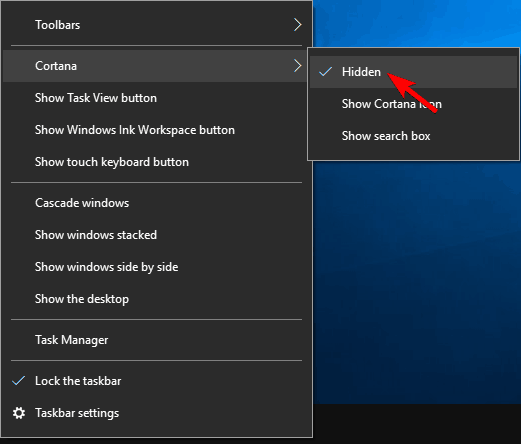
- כעת לחץ לחיצה ימנית על שורת המשימות ובחר Cortana> הצג סמל חיפוש.
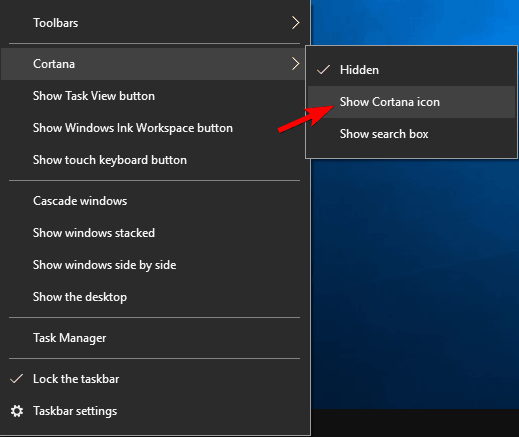
- איתחול במחשב שלך ובדוק אם הבעיה נפתרה.
שורת המשימות שלך לא עובדת? התבונן במדריך שלב אחר שלב והחזיר את הדברים למצב נורמלי.
פתרון 4 - עבור לחשבון מנהל אחר ומחק את ספריית TileDataLayer
משתמשים דיווחו על כך שגיאה קריטית - תפריט התחלה לא עובד ההודעה החלה להופיע לאחר חיבור חשבון Microsoft שלהם לחשבון המקומי שלהם.
אם יש לך בעיה זו, מומלץ לעבור לחשבון מנהל מערכת אחר ולהסיר אותו TileDataLayer מַדרִיך. אם אין לך חשבון מנהל מערכת נוסף, תוכל ליצור חשבון על ידי ביצוע השלבים הבאים:
- ללחוץ Ctrl + Shift + Esc לפתוח מנהל משימות.
- מתי מנהל משימות נפתח, לחץ על קובץ> הפעל משימה חדשה.
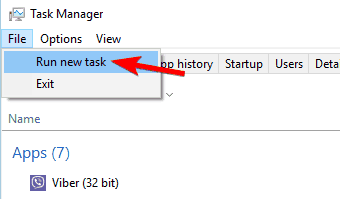
- סוּג cmd, חשבון צור משימה זו עם הרשאות ניהול ולחץ בסדר.
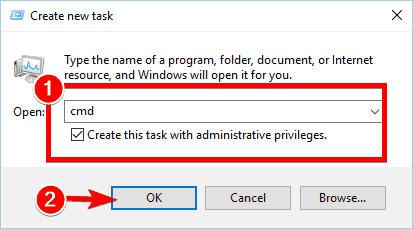
- מתי שורת פקודה מתחיל, הזן את הדברים הבאים ולחץ להיכנס להפעיל אותו:
-
משתמש נטו / הוסף סיסמת admin1
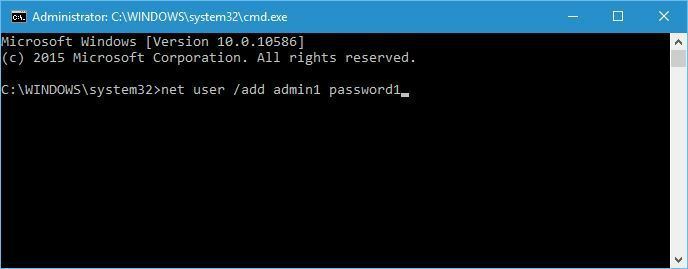
-
משתמש נטו / הוסף סיסמת admin1
- פעולה זו תיצור חשבון משתמש חדש בשם admin1 עם סיסמת סיסמה 1. אתה יכול להשתמש בכל ערכים אחרים עבור שם משתמש או סיסמה.
- כעת עליך להפוך משתמש חדש שנוסף, admin1 בדוגמה שלנו, למנהל על ידי הזנת הדברים הבאים:
- מנהלי קבוצה מקומית נטו admin1 / add
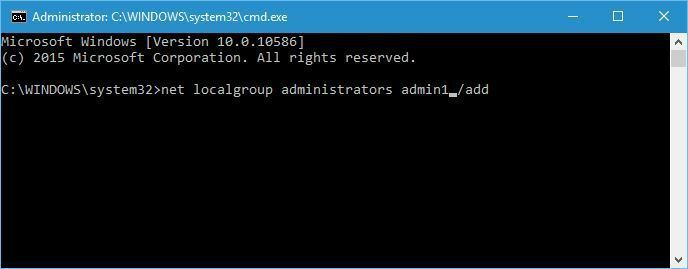
- מנהלי קבוצה מקומית נטו admin1 / add
- סגור שורת פקודה, התנתק של חשבונך הנוכחי ועבור אל החדש שנוצר מנהל 1 חֶשְׁבּוֹן. להשתמש סיסמה 1 להתחבר.
- ללחוץ מקש Windows + R. ונכנסים % localappdata%. נְקִישָׁה בסדר או לחץ להיכנס.
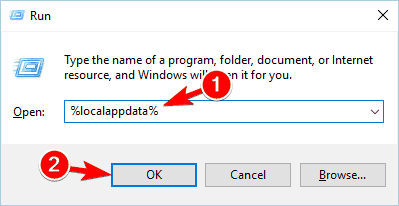
- לְאַתֵר TileDataLayer תיקיה ו לִמְחוֹק זה.
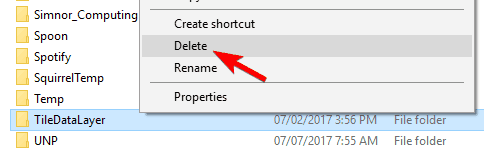
- התנתק של חשבון admin1 וחזור לחשבון הרגיל שלך.
אני מקווה שהכל אמור לעבוד עכשיו. משתמשים דיווחו כי לאחר השימוש בשיטה זו האריחים שלהם הוסרו מתפריט התחלה, אך זו רק בעיה קטנה. אם הבעיה נפתרה, תוכל להסיר את חשבון מנהל המערכת admin1.
אם אתה מתקשה לגשת לשורת הפקודה כמנהל, מוטב לך התבונן מקרוב במדריך זה.
פתרון 5 - סיום תהליך רשות הביטחון המקומית
על מנת לתקן שגיאה קריטית - תפריט התחלה לא עובד, מומלץ לסיים את תהליך רשות האבטחה המקומית באמצעות מנהל המשימות. לשם כך, בצע את הצעדים הבאים:
- לִפְתוֹחַ מנהל משימות על ידי לחיצה Ctrl + Shift + Esc.
- מתי מנהל משימות נפתח, לך אל תהליכים לשונית ולאתר תהליך רשות הביטחון המקומית. מקש ימני ובחר משימת סיום.
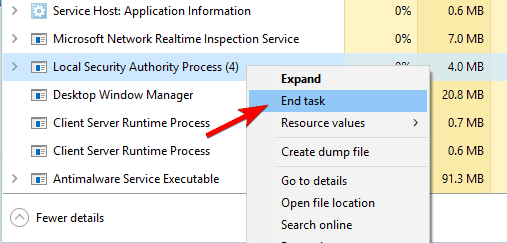
- סגור מנהל משימות ו איתחול המחשב שלך. לאחר הפעלת המחשב מחדש, בדוק אם הבעיה נפתרה.
הערת העורך: מאמר זה ממשיך ב עמוד הבא. זקוקים לעוד מדריכים? בקר באתר הייעודי שלנו רכזת שגיאות של Windows 10.
שאלות נפוצות
אם ברצונך להעביר את שורת המשימות חזרה למיקום מוצאה, לחץ באמצעות לחצן העכבר הימני על האזור הריק בשורת המשימות ובחר נכסים. לחפש אחר מיקום שורת המשימות על המסך ומתפריט הנפתח בחר תַחתִית. שמור שינויים ותפריט התחלה חזר למצב רגיל.
אם תפריט התחלה קפוא, הטריק הרגיל הוא להפעיל מחדש את סייר Windows. לחץ על מקשי Ctrl + Shift + Esc כדי לפתוח מנהל משימות, ולחץ לחיצה ימנית על סייר Windows מהרשימה ובחר איתחול.
הסיבה שתפריט התחלה מפסיק לעבוד היא מכיוון שבדרך כלל יש תהליך תקוע שלא השלים את הפעולה שלו בגלל שגיאות אחרות. שגיאות יכולות להיות קשורות לכל מה שמופיע בתפריט התחל או הקשורות ל- Cortana או ל- Windows Explorer. לרוב זה נושא זמני.


